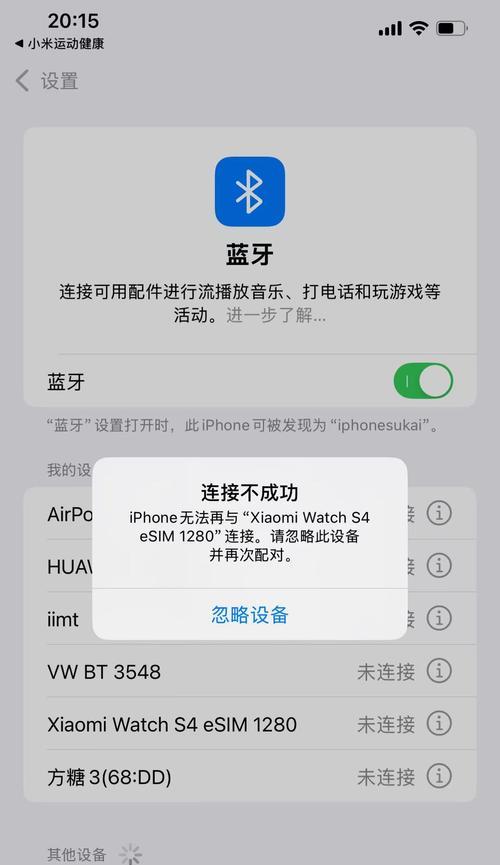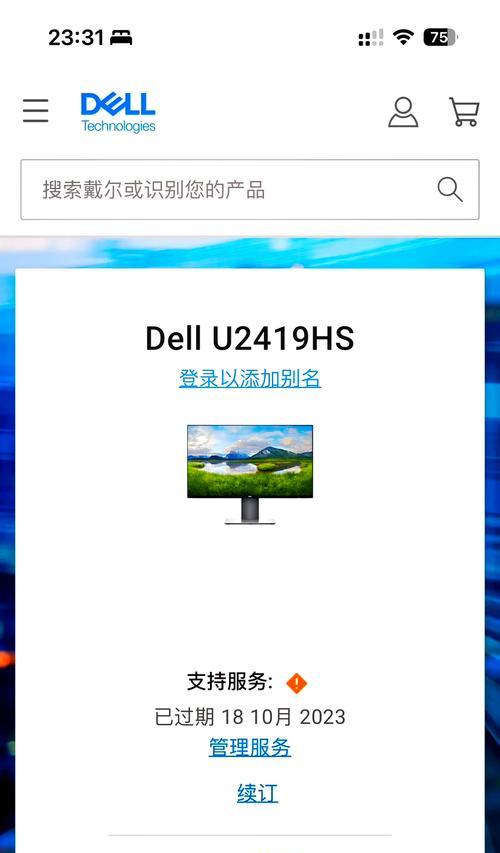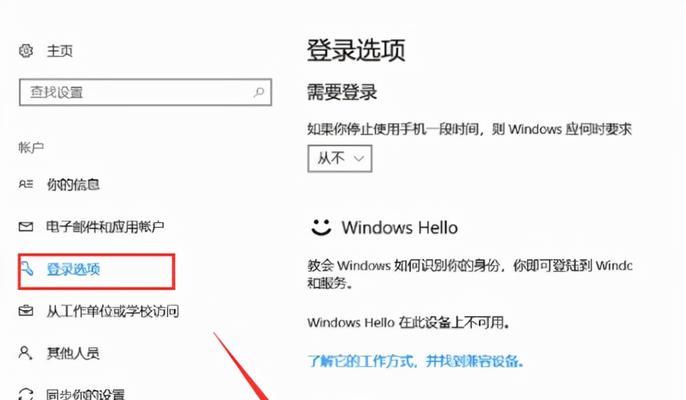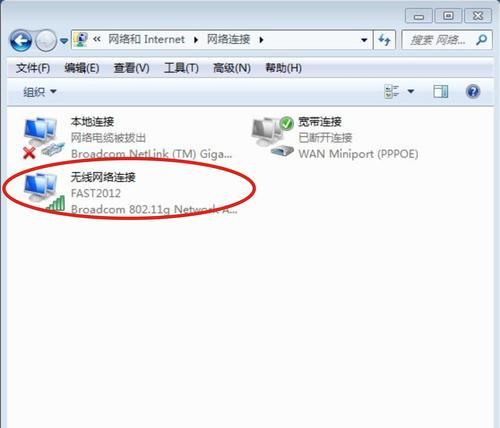在使用电脑热点连接互联网的过程中,有时会遇到密码错误的问题。本文将为您介绍一些解决这一问题的方法,帮助您正确输入密码,顺利连接到电脑热点。
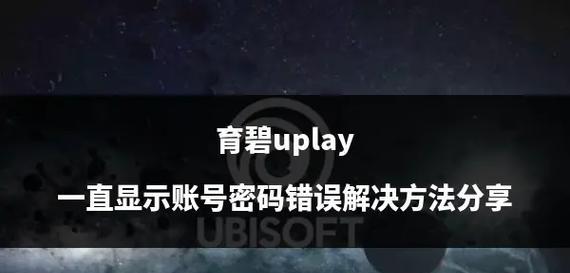
检查密码是否输入错误
确认您输入的密码是否正确,尤其是当您使用了英文字母、数字和特殊字符混合的密码时,务必仔细核对每个字符。
检查大写锁定是否打开
密码区分大小写,检查您的键盘是否开启了大写锁定。如果是,则将其关闭,重新输入密码。

确认热点名称和密码是否匹配
确保您正在连接的热点名称和密码与您要连接的电脑热点完全匹配。有时候,不同热点之间的名称和密码可能相似,容易造成混淆。
尝试使用其他设备连接
如果您有其他设备可用,比如手机或平板电脑,尝试使用这些设备连接同样的电脑热点,以验证密码是否正确。如果其他设备能够成功连接,说明问题可能出在您的电脑上。
重启电脑和热点
有时候,简单地重启电脑和热点设备可以解决密码错误的问题。尝试先关闭电脑,再关闭热点设备,等待片刻后再依次打开这些设备。

更新无线网卡驱动程序
检查您电脑的无线网卡驱动程序是否是最新版本。旧版本的驱动程序可能会导致密码验证错误的问题,所以及时更新驱动程序是一个解决办法。
重置网络设置
如果仍然无法解决问题,尝试重置电脑的网络设置。在Windows系统中,可以在网络和Internet设置中找到“网络重置”选项。请注意,这将清除您保存的Wi-Fi密码和其他网络设置。
联系热点提供者
如果以上方法都没有解决问题,可能是热点本身出现了故障或配置错误。请联系热点提供者,向他们寻求帮助。
检查网络安全软件设置
某些网络安全软件可能会干扰电脑与热点之间的连接。检查您的防火墙、杀毒软件或VPN软件等设置,确保它们没有阻止热点连接。
临时更改热点密码
尝试更改热点的密码,使用一个较简单的密码进行连接。如果这样可以成功连接,那么可能是您之前使用的密码设置过于复杂导致了连接问题。
检查电脑系统更新
确保您的电脑系统和无线网络适配器驱动程序都是最新版本。更新系统和驱动程序可能会修复一些与密码验证相关的问题。
清除缓存和重置网络设置
尝试清除电脑的DNS缓存和重置网络设置,以确保您的电脑获取到正确的网络配置和DNS信息。
尝试连接其他热点
如果可能的话,尝试连接其他热点来确认您的电脑是否能够正常连接互联网。如果其他热点可以连接,说明问题可能出在您的电脑热点上。
寻求技术支持
如果您尝试了以上所有方法仍然无法解决密码错误问题,建议咨询专业的技术支持人员。他们可能会根据具体情况给出更准确的解决方案。
结论和
通过核对密码、检查大写锁定、确认热点名称和密码匹配、重启电脑和热点、更新无线网卡驱动程序、重置网络设置等多种方法,您有望解决电脑热点密码错误的问题,顺利连接到热点,并享受稳定的网络连接。如若仍然遇到问题,建议寻求专业技术支持。